跳过密码直接开启电脑 Windows10启动时不输入密码怎么设置
更新时间:2024-01-08 15:54:21作者:xiaoliu
在日常使用电脑的过程中,我们经常需要输入密码来解锁系统,有时候我们可能会觉得输入密码过于繁琐,希望能够跳过密码直接开启电脑。幸运的是Windows10系统提供了一种简便的设置方法,让我们在启动时不再需要输入密码。通过这种设置,我们可以更加方便快捷地使用电脑,提升工作和生活的效率。接下来让我们一起了解一下如何设置Windows10开机跳过密码的方法。
具体方法:
1.在桌面左下方的搜索中输入“ netplwiz ”。
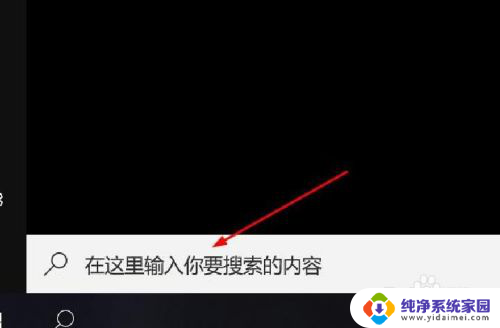
2.单击运行netplwiz命令。
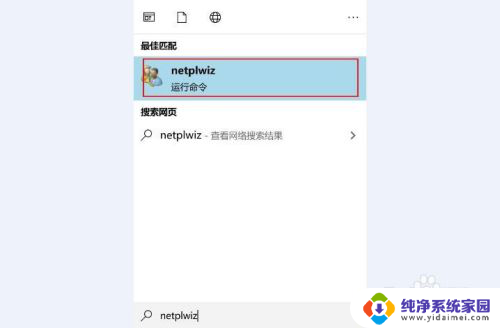
3.然后,将显示一个名为“用户帐户”的窗口。提示:“要使用此计算机,用户必须输入用户名和密码”。并将前面的钩去掉,点击“确定”。
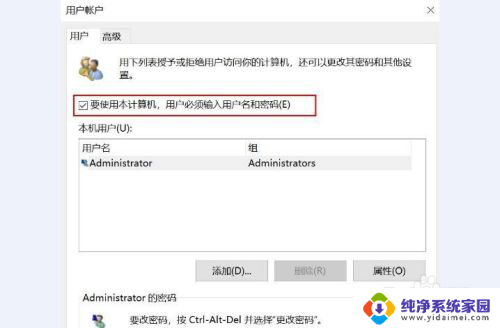
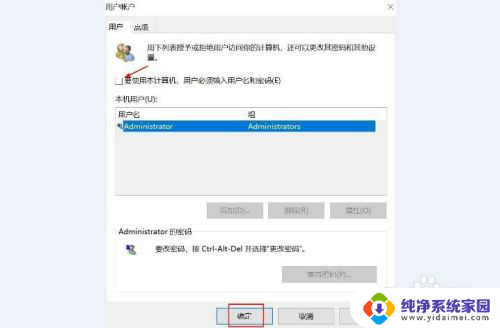
4.然后,显示“自动登录”窗口。
输入“密码”,然后单击“确定”。这样就完成了跳过密码输入(自动登录)的设置。让我们检查一下您是否可以真正自动登录。
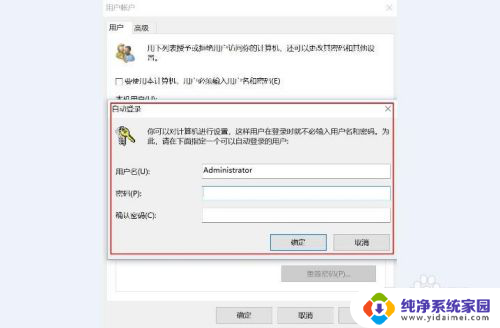
5.让我们从开始菜单重新启动Windows。
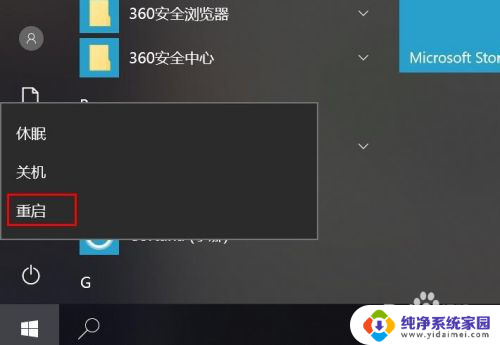
6.启动后,出来“欢迎”界面。你会发现跳过了输入密码登入的一项。直接就进入了。

以上就是关于绕过密码直接启动电脑的全部内容,如果有遇到相同情况的用户,可以按照以上方法解决。
跳过密码直接开启电脑 Windows10启动时不输入密码怎么设置相关教程
- win10设置开机不用输入密码 如何取消Windows10开机密码输入
- win10不输入密码直接登录 win10电脑怎样取消开机密码登录
- w10系统怎么设置休眠密码 win10设置睡眠时唤醒需要输入密码
- 怎么给电脑设密码 开机 Windows10电脑开机密码设置方法
- windows10怎么更改电脑开机密码 Win10怎样设置电脑开机密码
- windows10家庭版电脑开机密码设置 Win10家庭版怎么设置开机密码
- win10开机不需要密码 Windows10如何关闭开机密码输入
- 电脑开机输密码后一直在转圈 win10输入密码后一直在转圈无法进入系统怎么办
- window开机密码设置 Windows10电脑怎么设置开机密码
- 电脑怎么设开机密码windows10 win10系统开机密码设置方法
- 怎么查询电脑的dns地址 Win10如何查看本机的DNS地址
- 电脑怎么更改文件存储位置 win10默认文件存储位置如何更改
- win10恢复保留个人文件是什么文件 Win10重置此电脑会删除其他盘的数据吗
- win10怎么设置两个用户 Win10 如何添加多个本地账户
- 显示器尺寸在哪里看 win10显示器尺寸查看方法
- 打开卸载的软件 如何打开win10程序和功能窗口